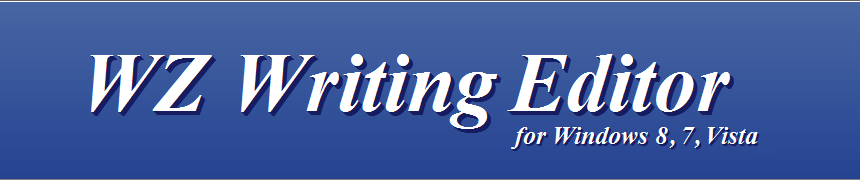ウィンドウ
ウィンドウ一覧
開いている文書ファイルの一覧を表示します。
一覧で文書を選択してOKすると、表示を切り替えます。
「最近開いたファイル」にファイルの履歴一覧を表示します。
ファイルを選択してOKすると、ファイルを開きます。
ダイアログから、クローズ、保存、オープンの操作が実行できます。
| ウィンドウを閉じる | 一覧で選択したウィンドウを閉じます。 |
| すべて保存 | 「すべて保存」コマンドを実行します。 |
| 開く >> | 「ファイルを開く」ダイアログに切り替えます。 |
タブの切り替え
現在の文書と、直前に開いていた文書を切り替えます。
多重化
画面を分割して、新しいタブを開いて文書を表示します。
新しいタブで文書を編集すると、元のタブにも反映されます。
スタイル設定を個別に選択すると、文書を縦書きと横書きで編集できます。
多重化 別ウィンドウ
新しいウィンドウを開いて文書を表示します。
新しいウィンドウで文書を編集すると、元のウィンドウにも反映されます。
多重化のカーソル位置を同期
ONにすると、多重化したテキストのカーソル位置を同期します。
テキストを縦書きと横書きで表示して、縦書きで入力すると、横書き側のカーソル位置を同期します。
OFFにすると、同期を解除します。それぞれのビューでカーソル位置を個別に移動できます。
「別ウィンドウで多重化」したビューは同期の適用外となります。
分割ビューの切り替え
画面の分割を切り替えます。
実行する度に、通常→左右に分割→上下に分割→通常に切り替えます。
2つの文書を左右や上下に並べて編集できます。
タブをマウスでドラッグして、別のタブにドロップすると文書のタブをウィンドウ間で移動します。
分割ビューの入れ替え
「分割ビューの切替」で画面を分割している時に、左右・上下のファイルを入れ替えます。
同時スクロールモード
ONにすると、「分割ビューの切替」で画面を分割している時に、左右・上下のビューで同時スクロール表示をします。
ツールビューへ
ツールビュー領域へカーソルを移動します。ツールビュー領域がなければ作成します。
ツールビューは、「文字数行数カウンタ」などのツールとステータスウィンドウを表示する領域です。
文書のツールビューへの表示も可能です。
文書のタブをマウスでドラッグして、ツールビューのタブへドロップします。
ステータスバーの右端の[》]ボタンを押すと、ツールビューのメニューを表示します。
全画面表示
WZ Writeの画面を、ディスプレイサイズいっぱいに最大化します。
タイトルバーとツールバーを表示しないで、本文を大きく表示します。
再度、コマンドを実行すると元の表示に戻します。
画面高を最大
画面の上下を、ディスプレイサイズに最大化します。
画面位置の記憶
ウィンドウの位置を、複数記憶/復元するダイアログを表示します。
ヘルプ
ヘルプを表示します。
キーの一覧
「キー一覧」ダイアログを表示します。コマンドが割り当てられているキーの一覧を表示します。
ダイアログから、コマンドやカスタマイズを実行できます。
| 実行 | 一覧から選択したコマンドを実行します。 |
| カスタマイズ | キー定義のカスタマイズをおこないます。 |
| ユーザ追加定義 | ユーザ追加定義のカスタマイズをおこないます。 |
コマンドの一覧
コマンド一覧を表示します。OKすると指定したコマンドを実行します。
ユーザメニュー
ユーザメニューを表示して、選択したコマンドを実行します。
ユーザメニューには、WZのコマンド、入力文字列、コマンドマクロが指定できます。
ユーザメニューを編集するには、ユーザメニューの「ユーザメニューのカスタマイズ」を実行します。
ホームページ
WZ WriteのWebページのホームを表示します。
バージョン情報
WZ Writeのバージョン情報、動作モード、WZフォルダ、WZ設定フォルダの場所を表示します。
| WZフォルダを開く | エクスプローラでWZプログラムフォルダを開きます。 |
| WZ設定フォルダを開く | エクスプローラでWZ設定ファイルフォルダを開きます。 個人専用セットアップの場合は、WZ設定フォルダはWZフォルダと同一のフォルダとなります。 |
| 情報のコピー | WZ Writeのプログラムファイル名と、WZフォルダ名、WZ設定フォルダ名をクリップボードへコピーします。 |
| 最新版の確認 | WZ Writeのマイナーアップデートの最新版の情報を表示する、WEBページを開きます。 |
| 登録情報 | 「登録情報」ダイアログを表示します。管理者権限が必要です。 WZの「購入情報」の登録と「管理設定」をおこないます。 |
| アンインストール | WZ Writeを終了し、アンインストールプログラムを起動します。 問い合わせダイアログでの確認後に、アンインストールを実行します。 |
「登録情報」ダイアログでは、WZの「購入情報」の表示と「管理設定」をおこないます。
- 「シリアル番号」と「ライセンスキー」に、ご登録のシリアル番号とライセンスキーを表示します。
登録内容の変更には対応しておりません。ダイアログでシリアル番号やライセンスキーを編集してOKしても、変更は無効となります。
「管理者権限が必要です」と表示され「登録情報」が表示されない場合は、下記の操作をおこないます。
- WZ Writeを一度終了。
- WZ Write起動のショートカットアイコンを右クリック。
- 「管理者として実行」を選択。